引子:https://www.cnblogs.com/jimmy-muyuan/p/8762934.html
1、安装Git
$ yum install curl-devel expat-devel gettext-devel openssl-devel zlib-devel perl-devel $ yum install git
接下来我们 创建一个git用户组和用户,用来运行git服务:
$ groupadd git $ useradd git -g git
2、创建证书登录
收集所有需要登录的用户的公钥,公钥位于id_rsa.pub文件中,把我们的公钥导入到/home/git/.ssh/authorized_keys文件里,一行一个。
如果没有该文件创建它:
$ cd /home/git/ $ mkdir .ssh $ chmod 755 .ssh $ touch .ssh/authorized_keys $ chmod 644 .ssh/authorized_keys
3、初始化Git仓库
首先我们选定一个目录作为Git仓库,假定是/home/gitrepo/learngit.git,在/home/gitrepo目录下输入命令:
$ cd /home
$ mkdir gitrepo
$ chown git:git gitrepo/
$ cd gitrepo
$ git init --bare learngit.git
Initialized empty Git repository in /home/gitrepo/learngit.git/
以上命令Git创建一个空仓库,服务器上的Git仓库通常都以.git结尾。然后,把仓库所属用户改为git:
$ chown -R git:git learngit.git
4、克隆仓库
$ git clone git@192.168.1.101:/home/gitrepo/learngit.git
Cloning into \'learngit\'...
warning: You appear to have cloned an empty repository.
Checking connectivity... done.
可能会提示错误 如下信息:
$ git clone git@192.168.8.34:/data/git/learngit.git
Cloning into \'learngit\'...
The authenticity of host \'192.168.8.34 (192.168.8.34)\' can\'t be established.
RSA key fingerprint is 2b:55:45:e7:4c:29:cc:05:33:78:03:bd:a8:cd:08:9d.
Are you sure you want to continue connecting (yes/no)? yes
Warning: Permanently added \'192.168.8.34\' (RSA) to the list of known hosts.
git@192.168.8.34\'s password:
这里两点需要注意:第一,当你第一次使用Git的clone或者push命令连接GitHub时,会得到一个警告:
The authenticity of host \'github.com (xx.xx.xx.xx)\' can\'t be established.
RSA key fingerprint is xx.xx.xx.xx.xx.
Are you sure you want to continue connecting (yes/no)?
这是因为Git使用SSH连接,而SSH连接在第一次验证GitHub服务器的Key时,需要你确认GitHub的Key的指纹信息是否真的来自GitHub的服务器,输入yes回车即可。
Git会输出一个警告,告诉你已经把GitHub的Key添加到本机的一个信任列表里了:
Warning: Permanently added \'github.com\' (RSA) to the list of known hosts.这个警告只会出现一次,后面的操作就不会有任何警告了。
如果你实在担心有人冒充GitHub服务器,输入yes前可以对照GitHub的RSA Key的指纹信息是否与SSH连接给出的一致。
第二,这里提示你输入密码才能clone,当然如果你知道密码,可以键入密码来进行clone,但是更为常见的方式,是利用SSH的公钥来完成验证。
5、创建SSH Key
首先在用户主目录下,看看有没有.ssh目录,如果有,再看看这个目录下有没有id_rsa和id_rsa.pub这两个文件,如果已经有了,可直接跳到下一步。如果没有,打开Shell(Windows下打开Git Bash),创建SSH Key:
$ ssh-keygen -t rsa -C "youremail@example.com"
你需要把邮件地址换成你自己的邮件地址,然后一路回车,使用默认值即可,由于这个Key也不是用于军事目的,所以也无需设置密码。
如果一切顺利的话,可以在用户主目录里找到.ssh目录,里面有id_rsa和id_rsa.pub两个文件,这两个就是SSH Key的秘钥对,id_rsa是私钥,不能泄露出去,id_rsa.pub是公钥,可以放心地告诉任何人。
6、Git服务器打开RSA认证
然后就可以去Git服务器上添加你的公钥用来验证你的信息了。在Git服务器上首先需要将/etc/ssh/sshd_config中将RSA认证打开,即:
1.RSAAuthentication yes
2.PubkeyAuthentication yes
3.AuthorizedKeysFile .ssh/authorized_keys
这里我们可以看到公钥存放在.ssh/authorized_keys文件中。所以我们在/home/git下创建.ssh目录,然后创建authorized_keys文件,并将刚生成的公钥导入进去。
然后再次clone的时候,或者是之后push的时候,就不需要再输入密码了:
Zhu@XXX/E/testgit/8.34
$ git clone git@192.168.8.34:/data/git/learngit.git
Cloning into \'learngit\'...
warning: You appear to have cloned an empty repository.
Checking connectivity... done.
7、禁用git用户的shell登陆
出于安全考虑,第二步创建的git用户不允许登录shell,这可以通过编辑/etc/passwd文件完成。找到类似下面的一行:
git:x:1001:1001:,,,:/home/git:/bin/bash
最后一个冒号后改为:
git:x:1001:1001:,,,:/home/git:/usr/bin/git-shell
这样,git用户可以正常通过ssh使用git,但无法登录shell,因为我们为git用户指定的git-shell每次一登录就自动退出。
常用命令:
git init // 初始化版本库
git add . // 添加文件到版本库(只是添加到缓存区),.代表添加文件夹下所有文件
git commit -m "first commit" // 把添加的文件提交到版本库,并填写提交备注
到目前为止,我们完成了代码库的初始化,但代码是在本地,还没有提交到远程服务器,所以关键的来了,要提交到就远程代码服务器,进行以下两步:
git remote add origin git@192.168.1.101:/home/gitrepo/runoob.git (你的远程库地址)// 把本地库与远程库关联
git push -u origin master // 第一次推送时
git push origin master // 第一次推送后,直接使用该命令即可推送修改
把本地库的内容推送到远程。使用 git push命令,实际上是把当前分支master推送到远程。执行此命令后会要求输入用户名、密码,验证通过后即开始上传。
说明:用户名密码需要通过命令 ssh-keygen -t rsa -C “xxxxxx@qq.com”进行创建,并且要把得到的秘钥(公钥)文件放到git服务器上,这样才有权限进行代码推送





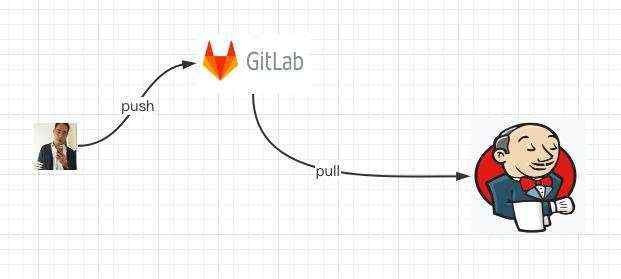





 京公网安备 11010802041100号
京公网安备 11010802041100号